Fixxpo 適用於所有 iOS 系統(包括 iOS 16/17/18),能夠快速幫你修復 iPhone 卡頓或變慢的問題,無資料遺失,在家即可修復,100% 確保個資安全!
⭐ 最近我的 iPhone 卡頓狀況總是出現,真的很怪欸!有沒有大大知道 iPhone 卡卡怎麼辦?
最近有許多 iPhone 使用者講到說他們的 iPhone 16/15/14/13/12/11 卡頓或有 iPhone 變慢的問題。iPhone 卡頓或變慢的問題不僅限於特定的型號或軟體版本,而是普遍存在的現象。
然而,不用擔心!在本文中,我們將探討一些可能的原因和 11 個有效的解決方案,來幫助你解決 iPhone 發燙卡頓或蘋果手機變慢的問題!

🌄 iPhone 卡頓/速度變慢的可能原因
iPhone 手機變慢可能有多種原因,以下是一些常見的可能性:
- 系統更新:iOS 系統的更新可能會導致一些相容性問題或錯誤,進而導致 iPhone 卡頓或變慢。
- 儲存空間不足:當 iPhone 的儲存空間接近滿時,系統運作會變得緩慢。
- 背景應用程式:太多背景執行的應用程式可能會耗損系統資源,導致 iPhone 反應遲緩。
- 系統錯誤:有時候系統錯誤或當機可能會導致 iPhone 卡頓或變慢。
- 太多照片、影片和檔案:儲存過多的照片、影片和檔案可能會影響系統運行。
- 舊的硬體:老舊的 iPhone 硬體可能無法適應最新的軟體,導致效能下降。
- 網路問題:連接不穩定或緩慢的網路可能影響某些應用程式的運行速度。
🌅 10 個方法快速解決 iPhone 卡頓/變慢的問題
接下來會詳細介紹 10 個有效的解決方案來幫你解決 iPhone 手機變慢/卡頓的情況,快來看看吧!
1 重啟 iPhone
當出現蘋果卡頓或變慢的問題時,重啟 iPhone 是最簡單且常見的解決方法。下面是詳細的操作指南:
步驟1:在你的 iPhone 上找到「電源按鈕」,通常位於裝置的右側或頂部(根據 iPhone 型號可能有所不同)。
步驟2:在「滑動來關閉」滑塊出現後,請滑動它以關閉你的 iPhone。
步驟3:在 iPhone 關機後,等待幾秒鐘後再次按住「電源按鈕」,直到 iPhone 重新開機並出現蘋果標誌。

2 關閉 iPhone 背景 App
當修復 iPhone 卡頓和變慢的問題時,你可以透過以下簡化的操作步驟關閉背景應用程式的背景整理:
步驟1:雙擊主頁按鈕(或側邊按鈕,如果是 iPhone X 或更新的型號)進入多工處理器。
步驟2:左右滑動,找到要關閉的應用程式的預覽畫面。
步驟3:向上滑動該應用程式的預覽畫面,將其從多工處理器中關閉。
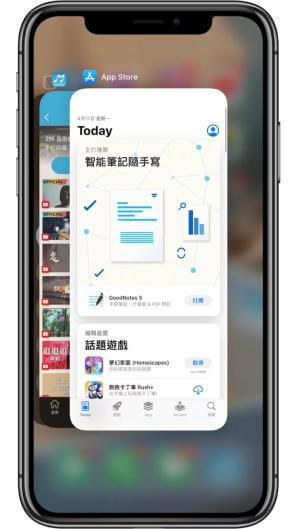
透過關閉背景應用程式的背景整理,你可以釋放系統資源,從而減少 iPhone 卡頓和變慢的問題。
3 減少 iPhone 透明度
減少 iPhone 透明度可以幫助減輕 iPhone 系統資源負擔,有助於解決 iPhone 卡頓或變慢的問題。以下是詳細的操作指南:
步驟1:打開 iPhone「設定」>「輔助使用」>「顯示與文字大小」選項。
步驟2:點擊「減少透明度」,將滑桿或按鈕向左移動,以減少透明度。
步驟3:調整 iPhone 透明度後,返回主畫面觀察 iPhone 很當或蘋果手機卡頓的問題或否有改善。
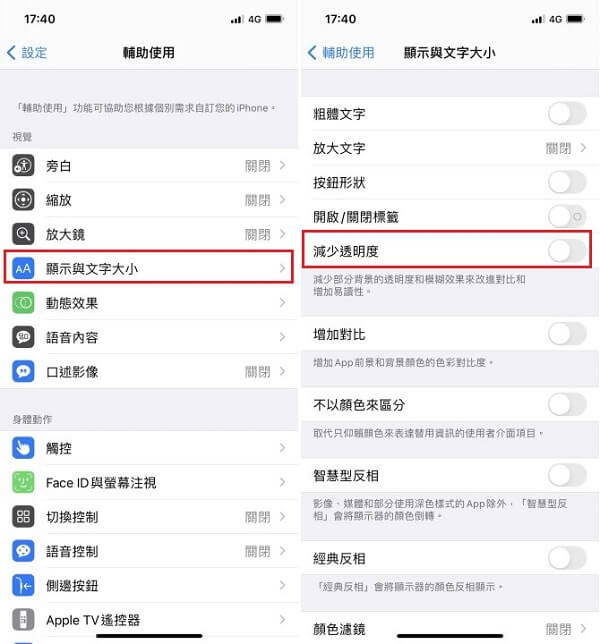
請注意,降低透明度可能會導致某些介面元素的外觀發生變化,但這是正常的。如果問題仍然存在,你可以考慮其他解決方法。
4 減少動態效果
修復 iPhone 越來越慢的問題,你可以透過減少動態效果的功能。下面是詳細的操作指南:
步驟1:前往 iPhone「設定」>「輔助使用」。
步驟2:找到「動態效果」> 開啟「降低動態效果」。
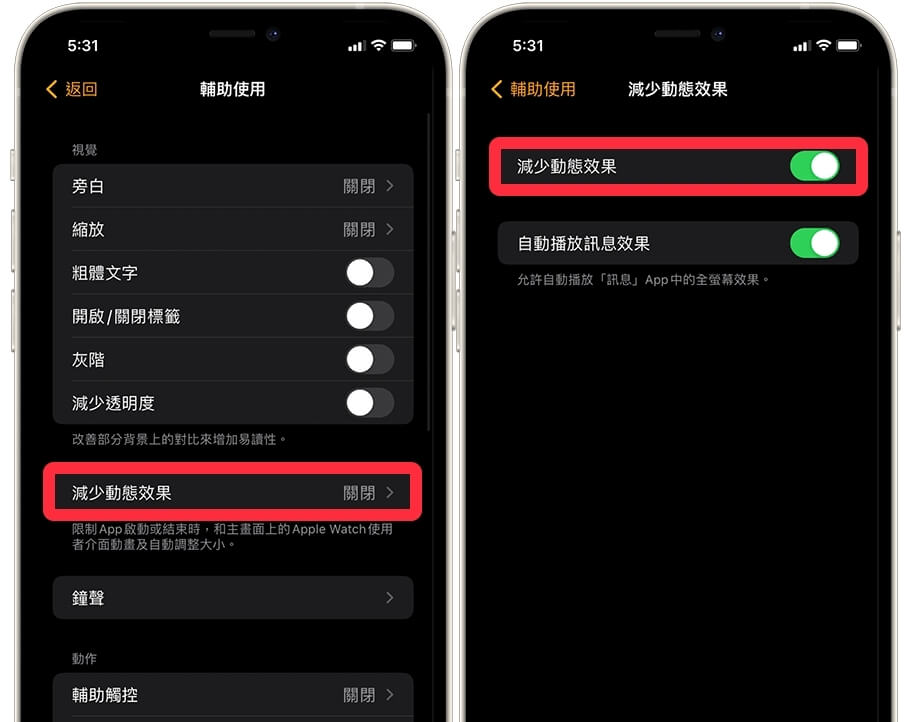
透過關閉動態效果的功能,你可以減少系統處理動畫和視覺效果的負擔,從而改善 iPhone 卡頓和變慢的問題。如果問題仍然存在,你可以嘗試其他解決方法等。
5 關閉 iPhone 個人熱點
要解決 iPhone 卡頓/變慢的問題,你可以試著關閉 iPhone 的個人熱點功能。以下是詳細的操作指南:
步驟1:打開 iPhone「設定」,向下滑動並點擊「行動網路」。
步驟2:在「行動網路」設定中,點擊進入「個人熱點」。
步驟3:關閉「允許其他人加入」開關。
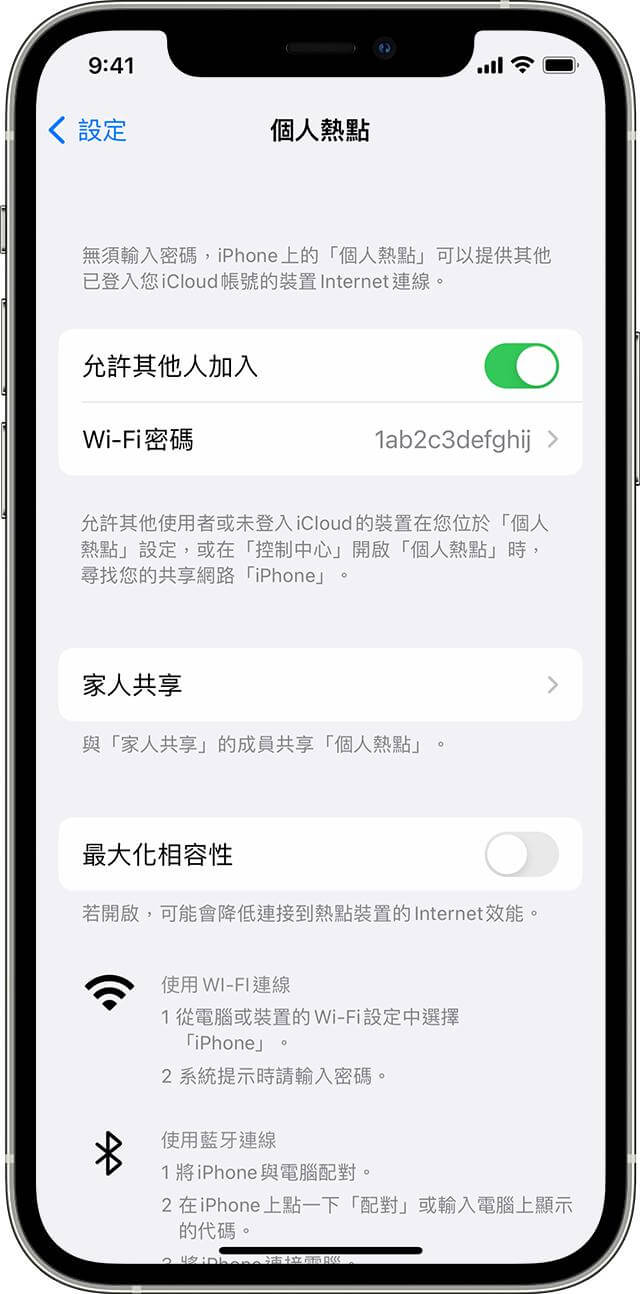
請注意,關閉個人熱點功能可能會影響你使用 iPhone 的分享網路功能,如果你需要使用個人熱點,可以隨時返回到「行動網路」選項重新啟用它。
6 關閉某些 App 定位服務
透過嘗試關閉某些應用程式的定位服務,可能可以幫你解決 iPhone 卡頓/變慢的問題。
步驟1:打開 iPhone「設定」>「隱私權」選項,選擇「定位服務」。
步驟2:在「定位服務」中,點擊「關閉」即可。
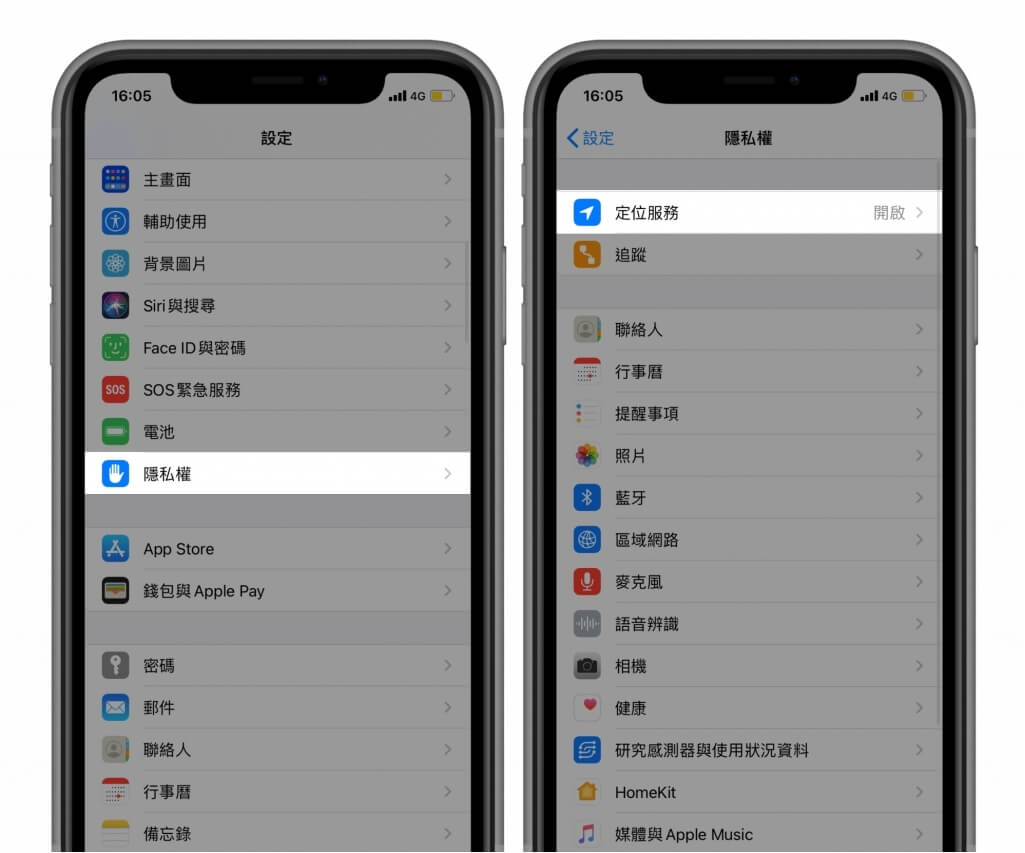
如果你發現關閉定位服務後某些應用程式無法正常使用,你可以隨時返回到「定位服務」選項重新啟用它們。
7 關閉「App Store」自動下載
若你的 iPhone 卡頓/變慢,可以試著關閉「App Store」的自動下載功能來改善狀況。以下是詳細的操作指南:
步驟1:打開 iPhone「設定」,滾動尋找並點擊「App Store」選項。
步驟2:在「自動下載」選項中關閉「App」。
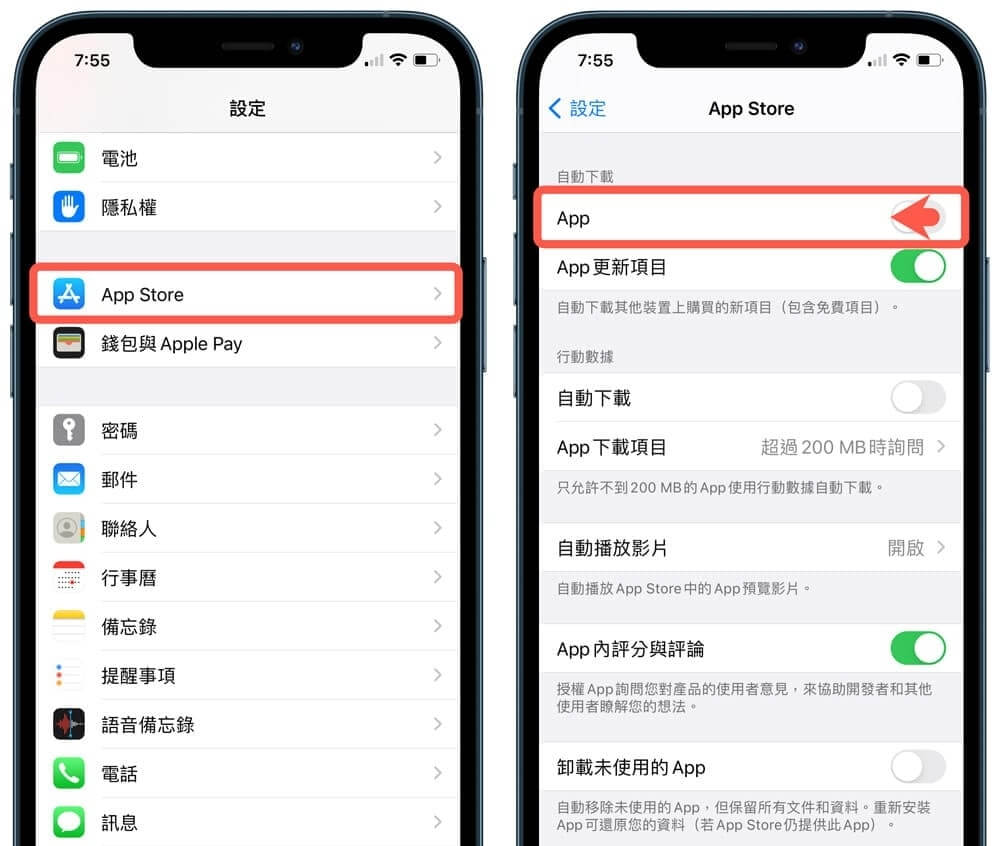
請注意,關閉「自動下載」功能意味著你需要手動更新和下載應用程式,這樣可能會稍微增加操作的麻煩,但也能幫助你改善 iPhone 的運行效能。
8 清理 Safari 緩存
Safari 是大部分 iPhone 用戶都會選擇使用的瀏覽器,因此 Safari 相對來講會有比較多的緩存與快取,嘗試清除這些佔存可能對解決 iPhone 卡頓的問題有幫助。
步驟1:進入 iPhone「設定」>「Safari」。
步驟2:下滑找到「清除歷史記錄和網站數據」,并確認清除操作即可。

現在,你已成功清理 Safari 緩存,這將有助於釋放一些存儲空間和提高 Safari 的效能。
9 清理 iPhone 儲存空間(一鍵清理)
如果以上的方法都對解決 iPhone 手機卡頓的狀況幫助不大,那麼可以嘗試更徹底地清理 iPhone 儲存空間來解決 iPhone 儲存空間不足,幫你快速釋放 iPhone 空間,讓 iPhone 跑得更快。
✨ 方法1: 透過 iPhone 設定清理 iPhone 儲存空間
步驟1:前往 iPhone「設定」>「一般」,選擇「iPhone 儲存空間」。
步驟2:長按應用程式圖示,點選「刪除 App」,然後按「刪除」確認。
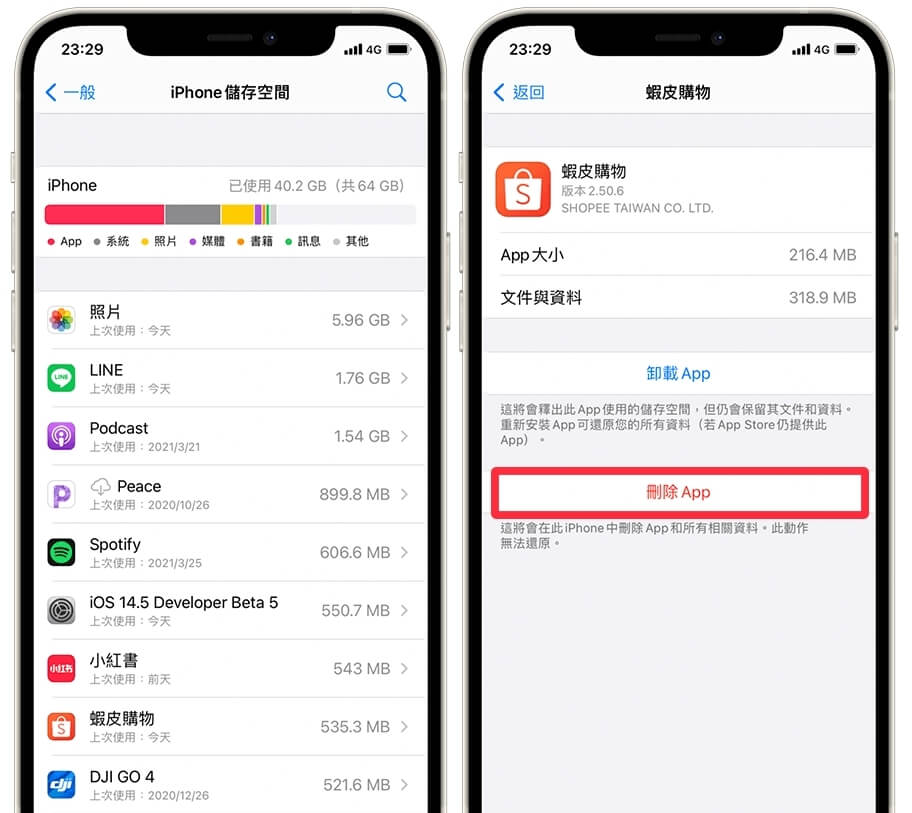
✨ 方法2: 使用專業 iPhone 一鍵清理工具
想要徹底清理 iPhone 儲存空間,最簡單的推薦方法是使用 iOS 清理工具——iMyFone Umate Pro (支援 iOS 16/17/18)實現一鍵清理。
Umate Pro 的強大功能:
- 操作簡單:只需 3 個步驟即可完成 iPhone 垃圾清理,無需任何專業知識。
- 多種清理模式:提供「一鍵釋放空間」、「刪除所有數據」、「清除已刪除檔案」、「刪除私人數據」與「清除私人碎片」 5 種模式,快速實現 iPhone 儲存空間清理。
- 選擇性清除:可免費提前預覽,選擇性清理,確保重要資料 100% 完整保留。
- 廣受讚譽:深受用戶喜愛,且多次獲得 macworld.co.uk; Makeuseof.com; Cultofmac.com等網站編輯力推。
快來下載試試看吧!
步驟 1:在你的電腦下載並安裝 iMyFone Umate Pro。 開啟軟體, 用 USB 線將你的裝置連接至電腦。
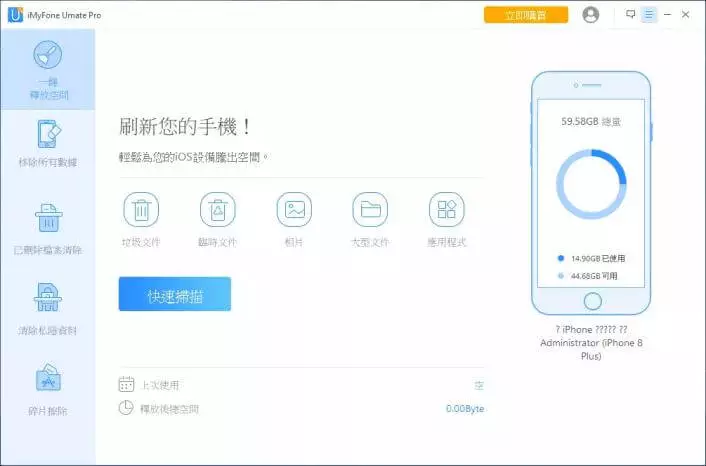
步驟 2:選擇左側選單上的「一鍵釋放空間」選項,然後點擊主螢幕上的「快速掃描」。 完成後,會顯示可釋放的空間。
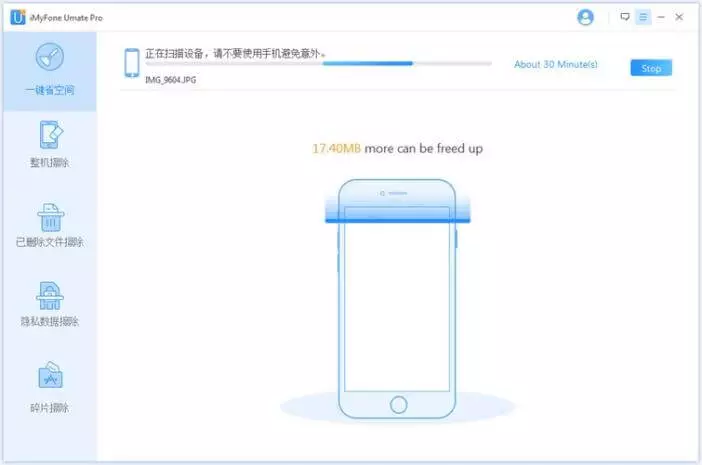
步驟 3:單擊特定品項、垃圾文件、暫存文件、照片、大文件或應用程式的「清理」按鈕,然後你可預覽再點擊「開始」按鈕啟動清理,等待過程跑完即可。
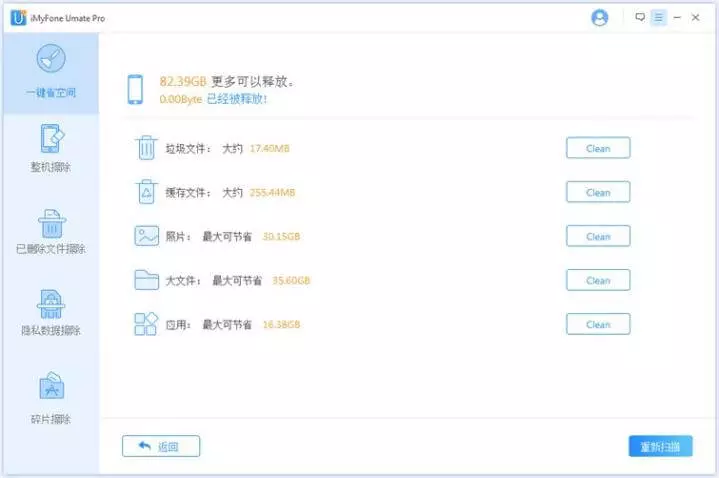
10 升級 iOS 版本
想要自行修復手機變慢 iPhone 相關的問題,第十個能夠嘗試的方法就是嘗試升級 iOS 版本來解決 iPhone 反應變慢的問題。
貼士:在進行升級前,務必先備份你的 iPhone 資料。你可以使用 iCloud 或電腦的 iTunes 來進行備份,這樣可以確保在升級過程中不會丟失任何重要資料。
步驟1:前往 iPhone 的「設定」>「一般」>「軟體更新」。
步驟2:系統將會檢查是否有可用的新 iOS 版本。若有請點選「下載並安裝」。
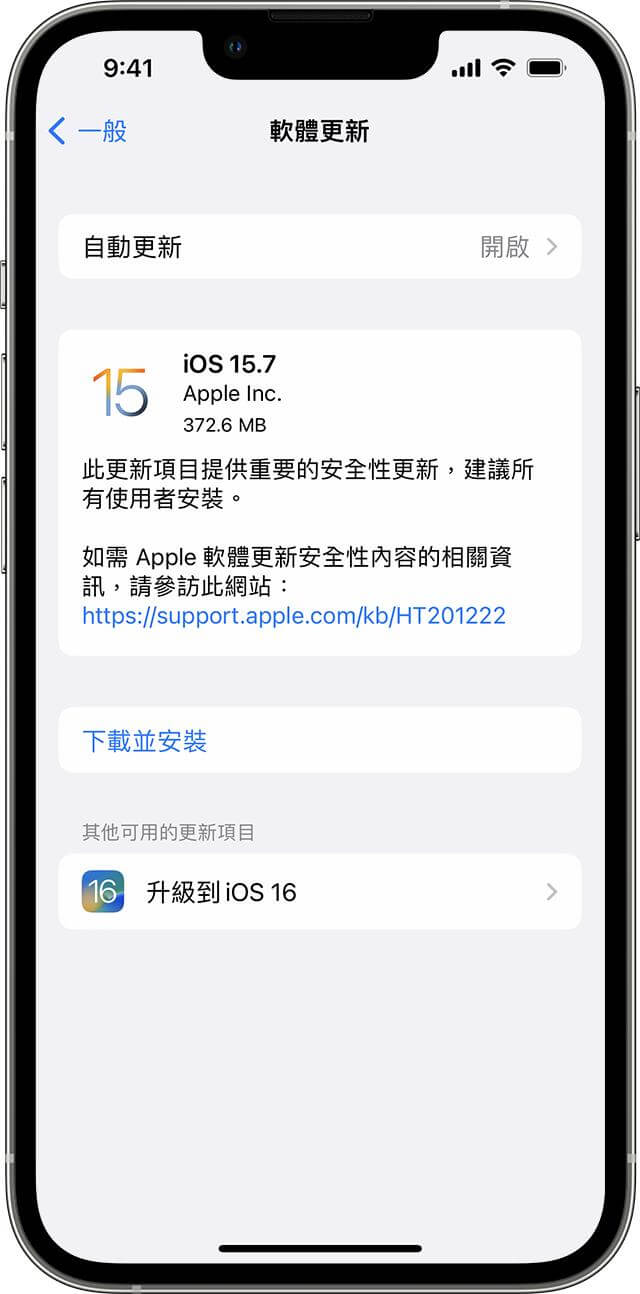
步驟3:升級完成後,iPhone 會自動重新啟動,並開啟新版本的 iOS。你可以按照螢幕上的指示來進行設定和登入。
步驟4:在開啟新版本後,你可以選擇還原之前備份的資料。如果你使用了 iCloud 備份,可以選擇還原 iCloud 備份。如果你使用了 iTunes 備份,可以將 iPhone 連接到電腦,然後按照 iTunes 的指示來還原資料。
🌈 手機卡頓 iPhone 系統問題修復
如果以上 10 個可自行修復 iPhone 手機速度變慢問題都無法有效地修復這個問題,那麼很有可能是由於 iOS 系統問題導致的了。如果不想麻煩送修,並且會擔心 iPhone 裝置的個資外洩,那麼專業的iOS系統修復工具——iMyFone Fixppo 就是你不可錯過的工具啦。
iMyFone Fixppo 的強大之處:
- 操作簡單:簡單點擊幾下就可以修復 iPhone 卡頓或變慢。
- 資料完整:使用「標準修復」讓 iPhone 變順,100% 無資料遺失。
- 功能強大:除了修復 iPhone 手機卡頓的問題,還能修復其他 iOS 問題,如 iPhone 網路變慢、iPhone App 閃退、iPhone App 無法開啟等。
- 相容性廣:支援 iOS 18/18 Beta/17/16/15/14 等所有系統和 iPhone 16/15/14/13/12/11 等連接 iTunes 沒反應。
- 廣受讚譽:獲得許多知名科技網站推薦,如T客邦、奇奇筆記等。
免費下載試試看吧!
使用iMyFone Fixppo修復 iPhone 變慢/卡頓
步驟1:下載並安裝 iMyFone Fixppo 後,點擊軟體主介面的「系統修復」選項。

步驟2:點擊「標準模式」以避免數據丟失,然後將 iPhone 連接至電腦並點擊「下一步」。

步驟3:耐心等待下載過程完成,你就可以點擊「開始」以修復 iPhone 變慢/卡頓 。

步驟4:只需要數分鐘,你就可以看到以下畫面,點擊「完成」即可重啟手機並正常運行了。

除了以上文字教學,我們也以 iPhone 常見系統問題的修復為主題帶來了一個影片教學,讓你更直覺地瞭解 Fixppo,一起來看看吧!
🌋 總結
以上我們為大家介紹了 10 個可自行在家修復 iPhone 卡頓或 iPhone 變很慢的方案,希望可以幫到你!
如果以上的方法沒有辦法幫你解決這個問題,又擔心 iPhone 資料外洩,那麼 iMyFone Fixppo 這款修復工具就不要錯過啦!







